Pode imprimir documentos a partir de um computador com um controlador da impressora.
Ao alterar as definições no controlador da impressora, pode imprimir de acordo com o documento e a finalidade, por exemplo, usar impressão de frente e verso ou ajustar a qualidade.
Imprimir a partir de um computador
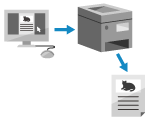
|

|
|
Pode utilizar a aplicação Canon dedicada Canon PRINT para imprimir e digitalizar. Utilizar uma aplicação dedicada para imprimir e digitalizar (Canon PRINT)
|
Esta secção descreve o procedimento geral para esta operação. Consulte o manual da aplicação que está a utilizar, para obter informações detalhadas sobre como a utilizar.
|
Preparativos necessários
|
|
Instale o controlador da impressora no computador e configure as definições de acordo com o ambiente de utilização. Preparar para imprimir a partir de um computador
Se o documento ou o papel a imprimir tiver um tamanho não padrão, registe o tamanho no controlador da impressora. Registar papel de tamanho não padrão no computador (Tamanho personalizado)
|
Se utilizar Windows
1
Abra o documento que pretende imprimir no computador.
2
Na aplicação utilizada para abrir o documento, selecione o comando para imprimir.
3
Selecione o controlador da impressora da máquina e clique em [Preferências] ou [Propriedades].
O ecrã [Preferências de impressão] do controlador da impressora é apresentado.
4
Em [Tamanho da página] no separador [Configurações básicas], selecione o tamanho de papel do documento.
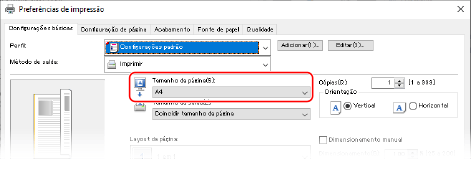
 Quando imprimir num papel com um tamanho diferente de [Tamanho da página]
Quando imprimir num papel com um tamanho diferente de [Tamanho da página]
Em [Tamanho da saída], selecione o tamanho de papel em que pretende imprimir. O documento é ampliado ou reduzido em função do tamanho do papel em [Tamanho da saída].
5
Configure as outras definições de impressão conforme for necessário.
Configure a impressão frente e verso e ajuste a qualidade de imagem e outras definições em função do documento e da finalidade. Para obter mais informações, clique em [Ajuda] no ecrã [Preferências de impressão] para visualizar a ajuda.
6
Clique em [OK] e clique em [Imprimir] ou [OK].
A impressão é iniciada.
Pode cancelar a impressão no ecrã de impressão ou a partir do ícone da impressora na área de notificações do Windows. Cancelar a impressão a partir de um computador
Utilize  no painel de controlo para ver o estado e o registo do trabalho de impressão. Visualizar o estado e o registo dos trabalhos de impressão
no painel de controlo para ver o estado e o registo do trabalho de impressão. Visualizar o estado e o registo dos trabalhos de impressão
 no painel de controlo para ver o estado e o registo do trabalho de impressão. Visualizar o estado e o registo dos trabalhos de impressão
no painel de controlo para ver o estado e o registo do trabalho de impressão. Visualizar o estado e o registo dos trabalhos de impressãoSe utilizar macOS
1
Abra o documento que pretende imprimir no computador.
2
No menu da aplicação utilizada para abrir o documento, clique em [Imprimir].
É apresentada a caixa de diálogo de impressão.
3
Em [Impressora], selecione o controlador da impressora da máquina.
4
Em [Tamanho] nas opções de impressão, selecione o tamanho de papel do documento.
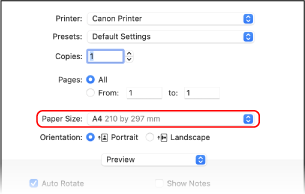
Se as opções de impressão não forem apresentadas, clique em [Mostrar detalhes] na caixa de diálogo de impressão.
 Quando imprimir num papel com um tamanho diferente de [Tamanho]
Quando imprimir num papel com um tamanho diferente de [Tamanho]
|
1
|
A partir do menu pop-up de opções de impressão, selecione [Gestão do papel].
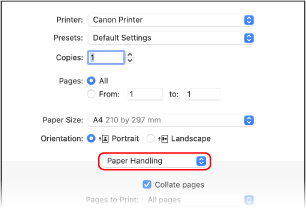
|
|
2
|
Selecione a caixa de verificação [Ajustar ao tamanho do papel] e, em [Tamanho do papel a usar], selecione o tamanho de papel em que pretende imprimir.
O documento é ampliado ou reduzido em função do tamanho do papel em [Tamanho do papel a usar].
|
5
Configure as outras definições de impressão conforme for necessário.
Configure a impressão frente e verso e ajuste a qualidade de imagem e outras definições em função do documento e da finalidade. Para obter mais informações, clique em [ ] na caixa de diálogo de impressão para visualizar a ajuda.
] na caixa de diálogo de impressão para visualizar a ajuda.
6
Clique em [Imprimir].
A impressão é iniciada.
Pode cancelar a impressão a partir do ícone da impressora na Dock. Cancelar a impressão a partir de um computador
Utilize  no painel de controlo para ver o estado e o registo do trabalho de impressão. Visualizar o estado e o registo dos trabalhos de impressão
no painel de controlo para ver o estado e o registo do trabalho de impressão. Visualizar o estado e o registo dos trabalhos de impressão
 no painel de controlo para ver o estado e o registo do trabalho de impressão. Visualizar o estado e o registo dos trabalhos de impressão
no painel de controlo para ver o estado e o registo do trabalho de impressão. Visualizar o estado e o registo dos trabalhos de impressão